Se você precisa reiniciar um sistema Linux e não tem nenhuma interface gráfica disponível, Conheça as 3 maneiras de reiniciar o Linux na linha de comando, e resolva seu problema.
A maioria dos usuários de Linux, especialmente os administradores, depende da linha de comando para realizar tarefas frequentes no sistema. Uma dessas tarefas é reinicializar/reiniciar seu sistema.
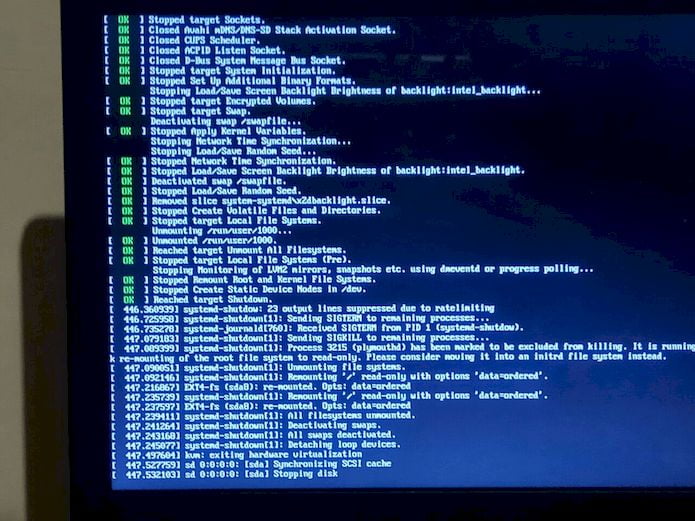
Nós tendemos a reiniciar nossos sistemas por várias razões.
Uma dessas razões é porque algum software exige a reinicialização no final da instalação para que ele possa se tornar totalmente operacional.
Algumas mudanças de configuração no Ubuntu também exigem que você reinicie o sistema para que os processos sejam atualizados de acordo.
Há outro motivo importante para reiniciar o sistema que não podemos ignorar: livrar-se de uma falha de software.
Sempre que reiniciamos o sistema, uma nova cópia do software é carregada na memória ativa, livrando-se da falha.
Então, agora você já sabe por que o suporte técnico sempre faz a pergunta infame: “Você tentou reinicializar seu sistema?”
Conheça as 3 maneiras de reiniciar o Linux na linha de comando
Neste tutorial, descreveremos três maneiras para você reiniciar seu sistema Linux através da linha de comando:
O comando reboot
O comando shutdown
O comando init
Por isso, antes de começar, abra um terminal ou acesse alinha de comado do seu sistema.
3 maneiras de reiniciar o Linux na linha de comando: O comando reboot
O comando reboot é a maneira mais simples de reiniciar seu sistema, de uma forma que ele não desligue e ligue durante este processo.
O comando geralmente é usado sem mais sinalizadores/opções. Simplesmente usando este comando da seguinte maneira irá reiniciar o seu Linux.
rebootOu para evitar que seu sistema exiba qualquer mensagem, use-o com sudo:
sudo reboot3 maneiras de reiniciar o Linux na linha de comando: O comando Shutdown
O comando shutdown é usado para desligar seu sistema, mas se você usar o sinalizador -r com ele, poderá fazê-lo reiniciar seu sistema.
É assim que você usaria o comando para essa finalidade:
sudo shutdown -rAlém disso, você pode definir uma reinicialização programada do seu sistema através do seguinte comando:
sudo shutdown -r +[TempoEmMinutos]Por exemplo, o seguinte comando irá reiniciar o seu sistema após 10 minutos:
sudo shutdown -r +10Você também pode configurar seu sistema para reinicializar em um horário específico da seguinte maneira:
sudo shutdown -r HH:MMPor exemplo, o seguinte comando irá reiniciar o meu sistema às 16h15:
sudo shutdown -r 16:15Por fim, se você tiver que cancelar esta reinicialização agendada, execute o seguinte comando no seu Terminal:
sudo shutdown -cEnfim.. O comando init
O comando init pode ser usado da seguinte forma para reiniciar seu sistema:
init 6Par entender melhor, o número que você usa com o comando init, de 0 a 6, controla o comportamento do seu sistema.
Esse comportamento e as ações correspondentes são chamados de níveis de execução. Isso é o que esses números e os níveis de execução correspondentes indicam:
0 -Desativar a máquina
1 – Entra no modo de recuperação
2,3,4,5 – Iniciar modo gráfico
Concluindo, essas foram 3 maneiras de você reiniciar seu sistema Ubuntu a partir da linha de comando.
A razão para apresentar todas essas formas é que, se uma delas não funcionar por qualquer motivo, você tem outras para escolher.